无线路由器连接不上怎么办
突入寒冬
棉被秋裤和WiFi,倍儿爽!
然而辛辛苦苦安装好了路由器
却连不上网,气愤!

求人不如来找兴福园电力
今天,小福就来告诉你
家庭无线路由器配置方法
仅需三步,让你轻松连网白熊资讯网
快一起来看看吧!
Step 1 认识路由器
首先来看路由器的重要接口,左边的Power是电源接口,右侧的Reset是复位键。
Power和Reset右侧为WAN接口和LAN接口,WAN接口需用网线连接移动公司安装的上网设备,LAN接口为其他的网线接口,任何接口都可以使用网线连接电脑。
如果想要查看路由器的品牌、型号、管理地址、初始无线名称,翻看路由器的背面即可。

Step 2 恢复出厂设置
如何把路由器回复出厂设置?
使用回形针等工具长按Reset复位键8~10秒,直到指示灯闪烁,然后松开。

Step 3 配置路由//www.czybx.com器
在配置路由器之前,需要先检www.czybx.com查路由器连接是否正确。以下是电脑(Win10系统 有线+无线)和手机(安卓)连接路由器的方式。
01 电脑通过网线连接路由器
将网线接头一头插入路由器LAN口,一头插入网口,网口指示灯闪亮说明连接正常。
02 电脑通过无线连接路由器
点击电脑右下角网络,选择TP-LINK开头的无线信号,具体信号以路由器背面无线信号名称为准。如图所示,说明无线信号连接正常。

03 手机连接路由器
点击手机设置,开启WLAN功能,选择TP-LINK开头的无线信号,具体信号以路由器背面无线信号名称为准。如图所示,表示连接正常。
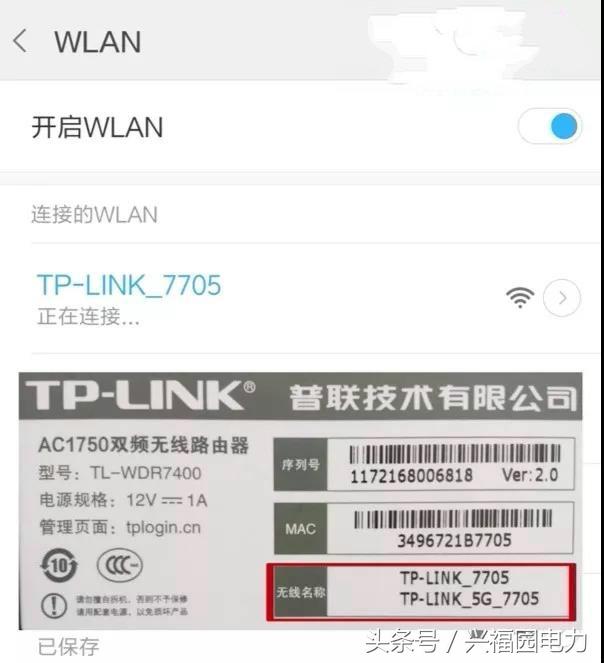
以上各种方式在连接成功后都会自动弹出路由器管理页面,如果没有自动弹出,需要打开浏览器,输入路由器背面的管理地址。页面弹出后需自行设白熊资讯网置管理员密码,密码输入两次,点击确定。
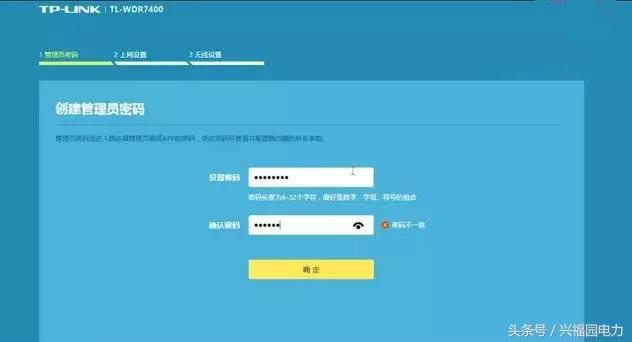
输入宽带账号和密码,点击下一步。
接下来设置无线信号名称和连接密码,无线信号名称可使用默认名称也可自行修改,无线密码设置不要过于简单,建议字母数字组合设置。
最后点击确认,路由器配置便完成了。

是不是觉得路由器配白熊资讯网置
其实很简单
大家都get了吗?欢迎关注兴福园电力哦!
内容版权声明:除非注明原创否则皆为转载,再次转载请注明出处。
文章标题: 无线路由器连接不上怎么办

